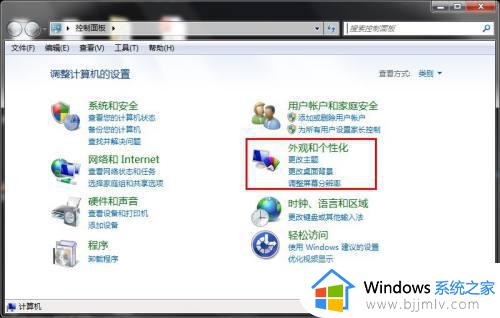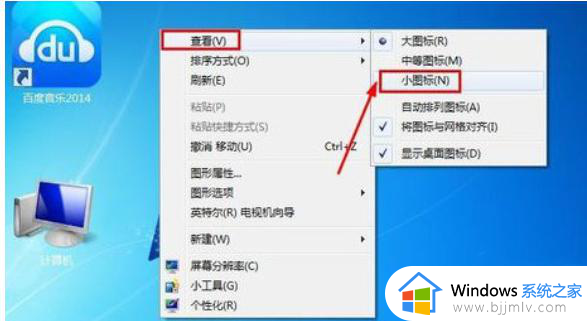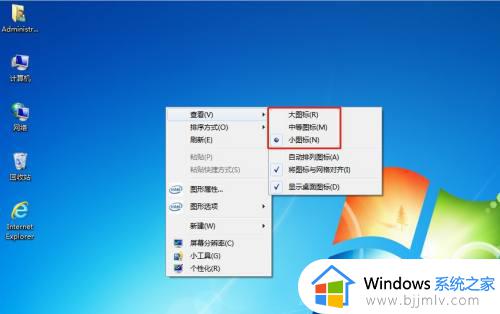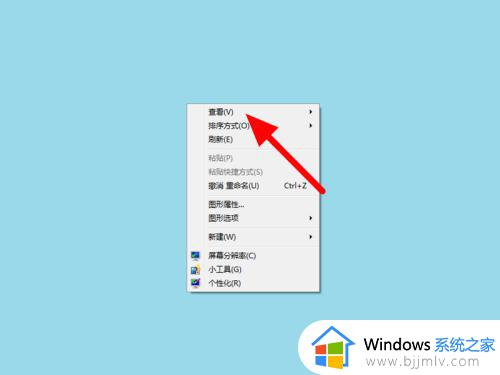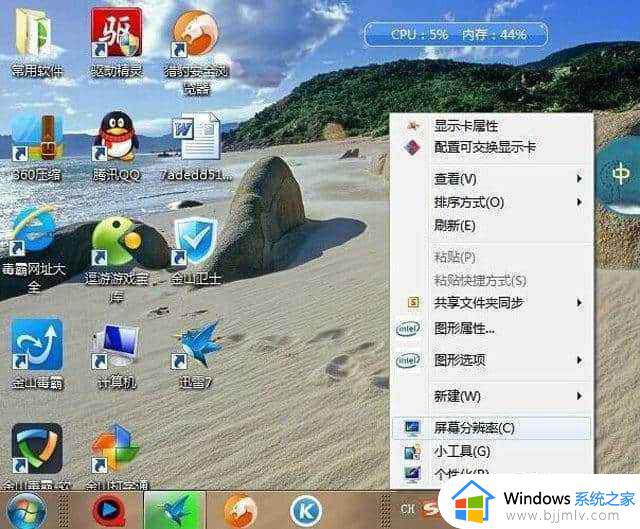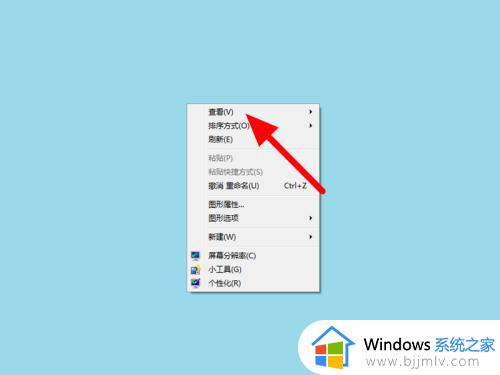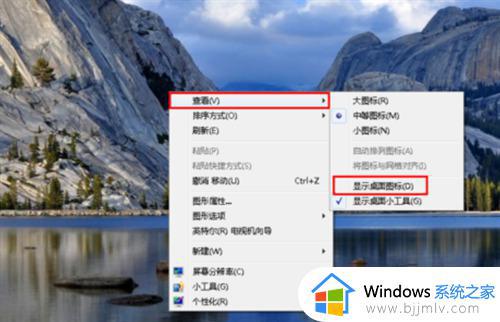windows7电脑桌面图标变大了怎么恢复 windows7桌面图标变得很大如何恢复
许多用户在操作windows7电脑的过程中,总是会将常用的文件存放在桌面上显示,以便用户能够快速找到打开,然而当用户在启动windows7电脑进入桌面之后,却发现桌面上显示的图标突然变得很大,对此windows7电脑桌面图标变大了怎么恢复呢?下面小编就带来windows7桌面图标变得很大如何恢复,一起来看看吧。
具体方法如下:
方法一,
1.打开电脑,右击桌面空白处,点击“查看”,然后点击“小图标”,桌面图标会变小。
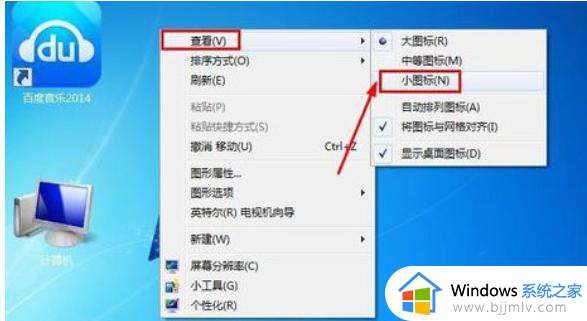
方法二,
1.当然,在电脑桌面上调整图标大小最简单的方法就是按住键盘的CTRL键,然后用手滚动鼠标中间的滚轮,就可以放大或缩小图标。

方法三,
1.右键单击桌面上的空白区域,然后单击“个性化”。
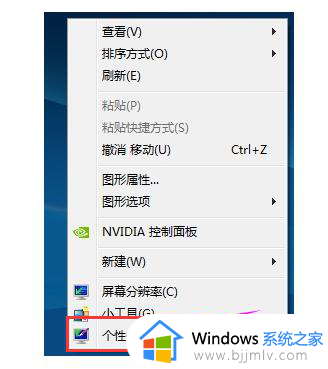
2.然后在个性化界面点击这里的窗口颜色。
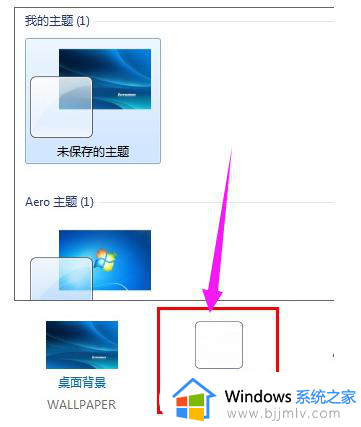
3.然后点击本窗口中的高级外观设置,进入高级设置。
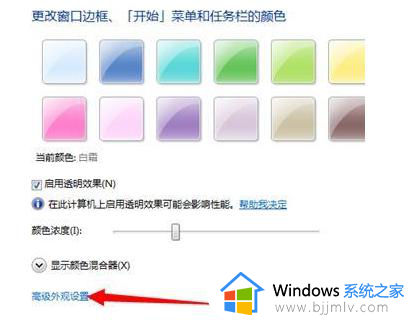
4.然后在项目内部的下拉窗口中选择图标。
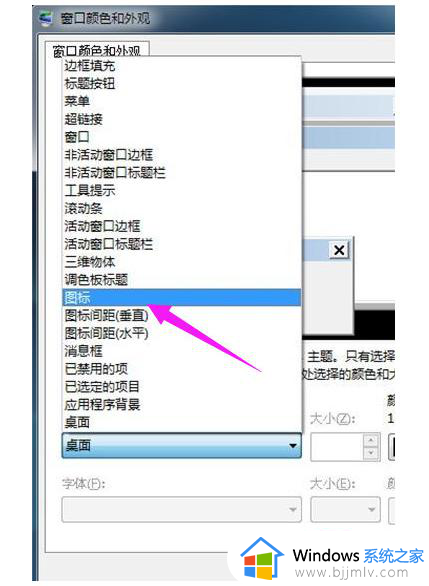
5.最后,只需调整尺寸下方数值框中的数值即可。数值越小,桌面上的图标越小。下面的字体是图标下面字体的设置,也可以根据自己的需要进行调整。
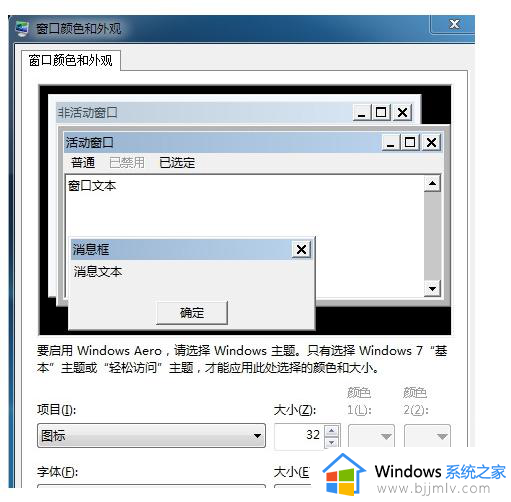
上述就是小编教大家的windows7桌面图标变得很大如何恢复所有内容了,还有不懂得用户就可以根据小编的方法来操作吧,希望本文能够对大家有所帮助。